opencv安装方法总结
- 格式:docx
- 大小:540.97 KB
- 文档页数:5

C++的OpenCV使用方法总结在计算机视觉和图像处理领域,OpenCV是一个非常强大的开源库,它提供了丰富的功能和工具,用于处理图像和视频。
作为C++程序员,了解并熟练使用OpenCV库是非常重要的。
本文将对C++中使用OpenCV的方法进行总结,并探讨一些常见的应用和技巧。
一、安装和配置OpenCV在开始使用OpenCV之前,首先需要安装和配置这个库。
在Windows评台上,可以通过下载预编译的二进制文件进行安装;在Linux评台上,可以通过包管理器进行安装。
安装完毕后,还需进行一些环境配置,确保编译器能够正确信息OpenCV库文件。
二、基本图像处理1. 读取和显示图像在C++中使用OpenCV读取和显示图像非常简单,只需几行代码即可完成。
首先需要使用imread函数读取图像文件,然后使用imshow 函数显示图像。
在进行图像显示后,需要使用waitKey函数等待用户按下某个键,以便关闭显示窗口。
2. 图像的基本操作OpenCV提供了丰富的图像处理函数,包括图像缩放、旋转、平移、通道拆分与合并等。
这些函数可以帮助我们对图像进行各种基本操作,从而满足不同的需求。
三、特征提取与描述1. Harris角点检测Harris角点检测是一种经典的特征点检测方法,它可以用来识别图像中的角点。
在OpenCV中,我们可以使用cornerHarris函数来实现Harris角点检测,然后对检测结果进行筛选和标记。
2. SIFT特征提取SIFT是一种广泛应用的特征提取算法,它具有旋转不变性和尺度不变性。
在OpenCV中,我们可以使用SIFT算法来提取图像的关键点和特征描述子,从而实现图像匹配和目标识别等功能。
四、图像分类与识别1. 使用支持向量机(SVM)进行图像分类OpenCV提供了对机器学习算法的支持,包括SVM分类器。
我们可以使用SVM对图像进行分类,从而实现图像识别和目标检测等功能。
2. 使用深度学习模型进行图像识别近年来,深度学习在图像识别领域取得了显著的成就。
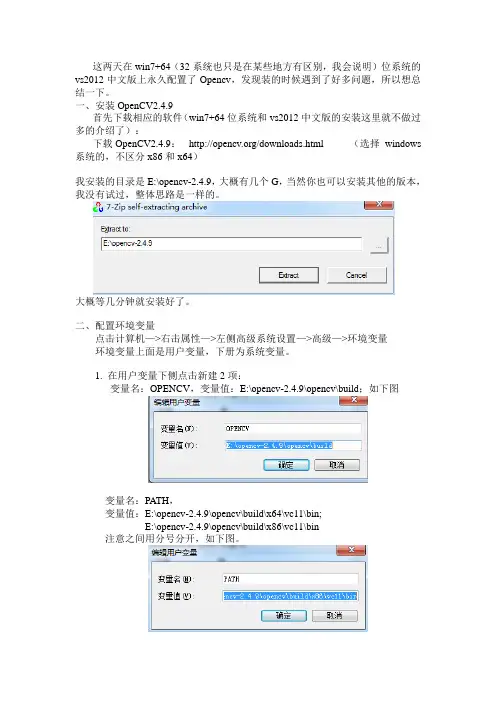
这两天在win7+64(32系统也只是在某些地方有区别,我会说明)位系统的vs2012中文版上永久配置了Opencv,发现装的时候遇到了好多问题,所以想总结一下。
一、安装OpenCV2.4.9首先下载相应的软件(win7+64位系统和vs2012中文版的安装这里就不做过多的介绍了):下载 OpenCV2.4.9: /downloads.html (选择windows 系统的,不区分x86和x64)我安装的目录是E:\opencv-2.4.9,大概有几个G,当然你也可以安装其他的版本,我没有试过,整体思路是一样的。
大概等几分钟就安装好了。
二、配置环境变量点击计算机—>右击属性—>左侧高级系统设置—>高级—>环境变量环境变量上面是用户变量,下册为系统变量。
1. 在用户变量下侧点击新建2项:变量名:OPENCV,变量值:E:\opencv-2.4.9\opencv\build;如下图变量名:PATH,变量值:E:\opencv-2.4.9\opencv\build\x64\vc11\bin;E:\opencv-2.4.9\opencv\build\x86\vc11\bin注意之间用分号分开,如下图。
2.在系统变量中找到path,必须注意,不要把系统变量path里面的值删除,而是向里面加入,以分号隔开,在里面加入以下路径对于64位系统加入:E:\opencv-2.4.9\opencv\build\x64\vc11\bin;E:\opencv-2.4.9\opencv\build\x86\vc11\bin对于32位系统加入:E:\opencv-2.4.9\opencv\build\x86\vc11\bin弄完环境变量后,最好重启以下系统。
当然在cmd中有些方法查看变量是否奏效,这里不再啰嗦,还有注意虽然我们是vs2012但是也要选vc11\bin这样的路径,而不是vc12\bin.三、vs2012工程的配置有些文档说每次新建工程都要重新配置,或者以一些啰嗦的方法配置如/lysc_forever/article/details/24272595里面说的方法,其实不用,我们完全一次性配置好而且简单,此方法是在/poem_qianmo/article/details/19809337里面学到的。
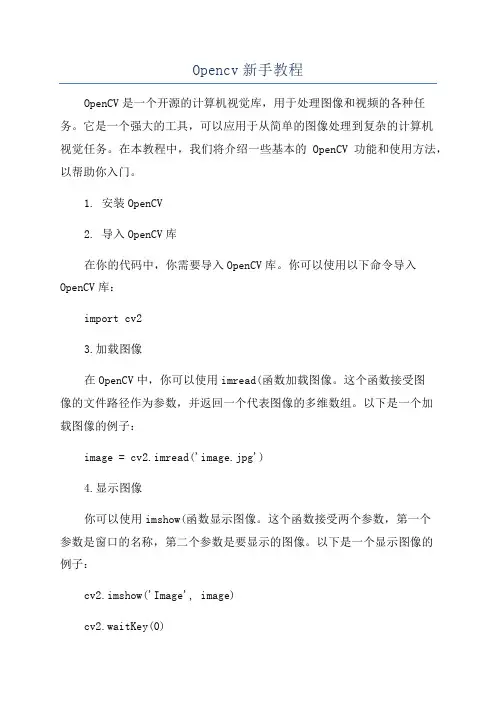
Opencv新手教程OpenCV是一个开源的计算机视觉库,用于处理图像和视频的各种任务。
它是一个强大的工具,可以应用于从简单的图像处理到复杂的计算机视觉任务。
在本教程中,我们将介绍一些基本的OpenCV功能和使用方法,以帮助你入门。
1. 安装OpenCV2. 导入OpenCV库在你的代码中,你需要导入OpenCV库。
你可以使用以下命令导入OpenCV库:import cv23.加载图像在OpenCV中,你可以使用imread(函数加载图像。
这个函数接受图像的文件路径作为参数,并返回一个代表图像的多维数组。
以下是一个加载图像的例子:image = cv2.imread('image.jpg')4.显示图像你可以使用imshow(函数显示图像。
这个函数接受两个参数,第一个参数是窗口的名称,第二个参数是要显示的图像。
以下是一个显示图像的例子:cv2.imshow('Image', image)cv2.waitKey(0)cv2.destroyAllWindows这个例子中,图像将在一个名为"Image"的窗口中显示。
你可以使用waitKey(函数等待用户的按键操作,然后使用destroyAllWindows(函数关闭窗口。
5.图像预处理OpenCV提供了许多图像预处理功能,如图像的调整、裁剪、旋转、缩放等。
你可以使用这些功能来改变图像的外观和大小。
以下是一些常用的图像预处理函数的例子:gray_image = cv2.cvtColor(image, cv2.COLOR_BGR2GRAY) # 将图像转换为灰度图像resized_image = cv2.resize(image, (width, height)) # 调整图像大小cropped_image = image[y:y+h, x:x+w] # 裁剪图像rotated_image = cv2.rotate(image, cv2.ROTATE_90_CLOCKWISE) # 旋转图像这个例子中,我们将图像转换为灰度图像、调整大小、裁剪和旋转图像。
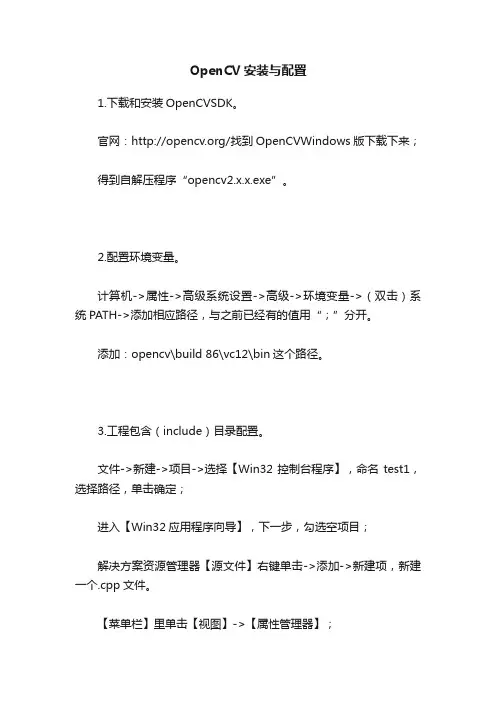
OpenCV安装与配置1.下载和安装OpenCVSDK。
官网:/找到OpenCVWindows版下载下来;得到自解压程序“opencv2.x.x.exe”。
2.配置环境变量。
计算机->属性->高级系统设置->高级->环境变量->(双击)系统PATH->添加相应路径,与之前已经有的值用“;”分开。
添加:opencv\build 86\vc12\bin这个路径。
3.工程包含(include)目录配置。
文件->新建->项目->选择【Win32控制台程序】,命名test1,选择路径,单击确定;进入【Win32应用程序向导】,下一步,勾选空项目;解决方案资源管理器【源文件】右键单击->添加->新建项,新建一个.cpp文件。
【菜单栏】里单击【视图】->【属性管理器】;之后展开【Debug|Win32】->【erDirectories】,右键单击【属性】,打开属性页面.【通用属性】->【VC++目录】->【包含目录】添加3个目录:D:\ProgramFiles\opencv\build\include;D:\ProgramFiles\opencv\build\include\opencv;D:\ProgramFiles\opencv\build\include\opencv2;4.工程库(lib)配置。
【通用属性】->【VC++目录】->【库目录】添加:D:\ProgramFiles\opencv\build 86\vc12\lib;D:\ProgramFiles\opencv\build 86\vc12\statib;5.链接库配置。
【通用属性】->【链接器】->【输入】->【附加依赖项】后输入:D:\opencv\opencv\build\includeD:\opencv\opencv\build\include\opencvD:\opencv\opencv\build\include\opencv2D:\opencv\opencv\build 86\vc12\libD:\opencv\opencv\build 86\vc12\staticlibopencv_ts300d.libopencv_world300d.libIlmImfd.liblibjasperd.liblibjpegd.liblibpngd.liblibtiffd.liblibwebpd.libopencv_calib3d300d.libopencv_core300d.libopencv_features2d300d.libopencv_flann300d.lib opencv_highgui300d.lib opencv_imgcodecs300d.lib opencv_imgproc300d.lib opencv_ml300d.lib opencv_objdetect300d.lib opencv_photo300d.lib opencv_shape300d.lib opencv_stitching300d.lib opencv_superres300d.lib opencv_video300d.lib opencv_videoio300d.lib opencv_videostab300d.lib Zlibd.libopencv_ts300.lib opencv_world300.lib IlmImf.libippicvmt.lib libjasper.liblibjpeg.liblibpng.liblibtiff.liblibwebp.libopencv_calib3d300.lib opencv_core300.lib opencv_features2d300.lib opencv_flann300.libopencv_highgui300.libopencv_imgcodecs300.libopencv_imgproc300.libopencv_ml300.libopencv_objdetect300.libopencv_photo300.libopencv_shape300.libopencv_stitching300.libopencv_superres300.libopencv_video300.libopencv_videoio300.libopencv_videostab300.libZlib.lib6.在Windows下加入OpenCV动态链接库。
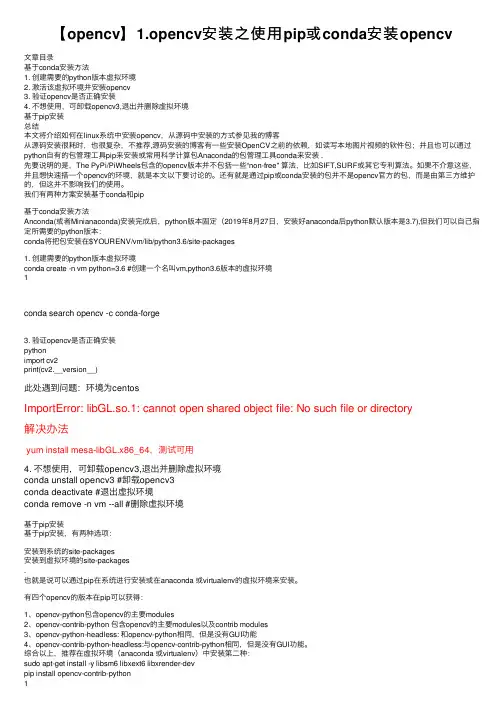
【opencv】1.opencv安装之使⽤pip或conda安装opencv⽂章⽬录基于conda安装⽅法1. 创建需要的python版本虚拟环境2. 激活该虚拟环境并安装opencv3. 验证opencv是否正确安装4. 不想使⽤,可卸载opencv3,退出并删除虚拟环境基于pip安装总结本⽂将介绍如何在linux系统中安装opencv,从源码中安装的⽅式参见我的博客从源码安装很耗时,也很复杂,不推荐,源码安装的博客有⼀些安装OpenCV之前的依赖,如读写本地图⽚视频的软件包;并且也可以通过python⾃有的包管理⼯具pip来安装或常⽤科学计算包Anaconda的包管理⼯具conda来安装 .先要说明的是,The PyPi/PiWheels包含的opencv版本并不包括⼀些“non-free" 算法,⽐如SIFT,SURF或其它专利算法。
如果不介意这些,并且想快速搭⼀个opencv的环境,就是本⽂以下要讨论的。
还有就是通过pip或conda安装的包并不是opencv官⽅的包,⽽是由第三⽅维护的,但这并不影响我们的使⽤。
我们有两种⽅案安装基于conda和pip基于conda安装⽅法Anconda(或者Minianaconda)安装完成后,python版本固定(2019年8⽉27⽇,安装好anaconda后python默认版本是3.7),但我们可以⾃⼰指定所需要的python版本:conda将把包安装在$YOURENV/vm/lib/python3.6/site-packages1. 创建需要的python版本虚拟环境conda create -n vm python=3.6 #创建⼀个名叫vm,python3.6版本的虚拟环境1conda search opencv -c conda-forge3. 验证opencv是否正确安装pythonimport cv2print(cv2.__version__)此处遇到问题:环境为centosImportError: libGL.so.1: cannot open shared object file: No such file or directory解决办法yum install mesa-libGL.x86_64,测试可⽤4. 不想使⽤,可卸载opencv3,退出并删除虚拟环境conda unstall opencv3 #卸载opencv3conda deactivate #退出虚拟环境conda remove -n vm --all #删除虚拟环境基于pip安装基于pip安装,有两种选项:安装到系统的site-packages安装到虚拟环境的site-packages.也就是说可以通过pip在系统进⾏安装或在anaconda 或virtualenv的虚拟环境来安装。
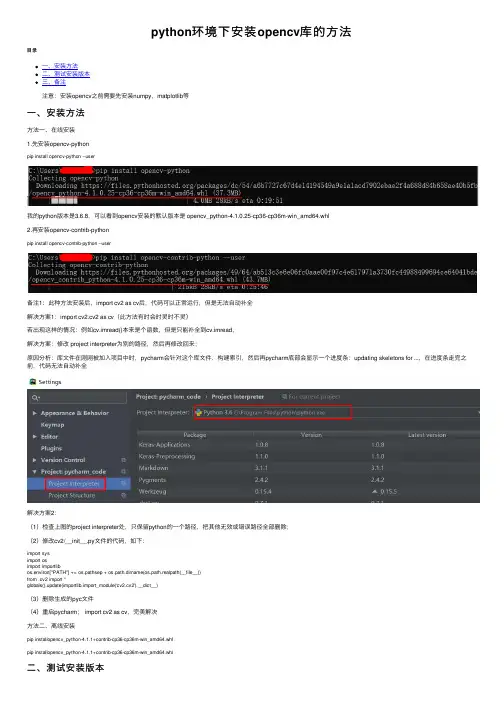
python环境下安装opencv库的⽅法⽬录⼀、安装⽅法⼆、测试安装版本三、备注注意:安装opencv之前需要先安装numpy,matplotlib等⼀、安装⽅法⽅法⼀、在线安装1.先安装opencv-pythonpip install opencv-python --user我的python版本是3.6.8,可以看到opencv安装的默认版本是 opencv_python-4.1.0.25-cp36-cp36m-win_amd64.whl2.再安装opencv-contrib-pythonpip install opencv-contrib-python --user备注1:此种⽅法安装后,import cv2 as cv后,代码可以正常运⾏,但是⽆法⾃动补全解决⽅案1:import cv2.cv2 as cv(此⽅法有时会时灵时不灵)若出现这样的情况:例如cv.imread()本来是个函数,但是只能补全到cv.imread,解决⽅案:修改 project interpreter为别的路径,然后再修改回来;原因分析:库⽂件在刚刚被加⼊项⽬中时,pycharm会针对这个库⽂件,构建索引,然后再pycharm底部会显⽰⼀个进度条:updating skeletons for ...,在进度条⾛完之前,代码⽆法⾃动补全解决⽅案2:(1)检查上图的project interpreter处,只保留python的⼀个路径,把其他⽆效或错误路径全部删除;(2)修改cv2/__init__.py⽂件的代码,如下:import sysimport osimport importlibos.environ["PATH"] += os.pathsep + os.path.dirname(os.path.realpath(__file__))from .cv2 import *globals().update(importlib.import_module('cv2.cv2').__dict__)(3)删除⽣成的pyc⽂件(4)重启pycharm; import cv2 as cv,完美解决⽅法⼆、离线安装pip installopencv_python-4.1.1+contrib-cp36-cp36m-win_amd64.whlpip installopencv_python-4.1.1+contrib-cp36-cp36m-win_amd64.whl⼆、测试安装版本三、备注python扩展包的⾮官⽅windows⼆进制⽂件参见以下⽹址:总结到此这篇关于python环境下安装opencv库的⽅法的⽂章就介绍到这了,更多相关python安装opencv库内容请搜索以前的⽂章或继续浏览下⾯的相关⽂章希望⼤家以后多多⽀持!。
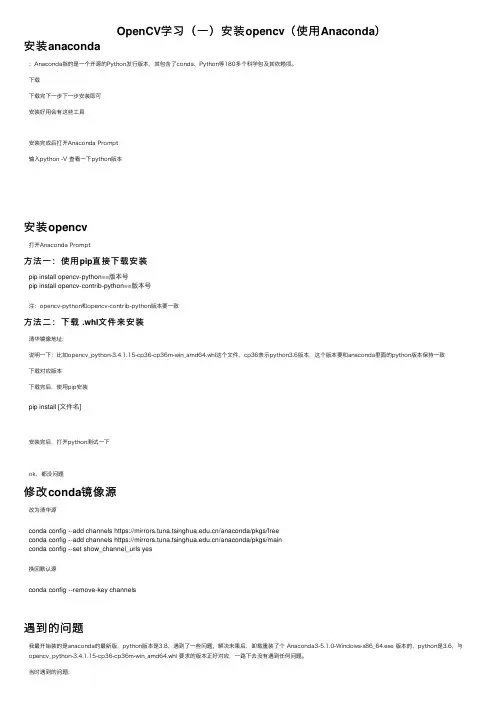
OpenCV学习(⼀)安装opencv(使⽤Anaconda)安装anaconda:Anaconda指的是⼀个开源的Python发⾏版本,其包含了conda、Python等180多个科学包及其依赖项。
下载下载完下⼀步下⼀步安装即可安装好⽤会有这些⼯具安装完成后打开Anaconda Prompt输⼊python -V 查看⼀下python版本安装opencv打开Anaconda Prompt⽅法⼀:使⽤pip直接下载安装pip install opencv-python==版本号pip install opencv-contrib-python==版本号注:opencv-python和opencv-contrib-python版本要⼀致⽅法⼆:下载 .whl⽂件来安装清华镜像地址:说明⼀下:⽐如opencv_python-3.4.1.15-cp36-cp36m-win_amd64.whl这个⽂件,cp36表⽰python3.6版本,这个版本要和anaconda⾥⾯的python版本保持⼀致下载对应版本下载完后,使⽤pip安装pip install [⽂件名]安装完后,打开python测试⼀下ok,都没问题修改conda镜像源改为清华源conda config --add channels https:///anaconda/pkgs/freeconda config --add channels https:///anaconda/pkgs/mainconda config --set show_channel_urls yes换回默认源conda config --remove-key channels遇到的问题我最开始装的是anaconda的最新版,python版本是3.8,遇到了⼀些问题,解决未果后,卸载重装了个 Anaconda3-5.1.0-Windows-x86_64.exe 版本的,python是3.6,与opencv_python-3.4.1.15-cp36-cp36m-win_amd64.whl 要求的版本正好对应,⼀路下去没有遇到任何问题。
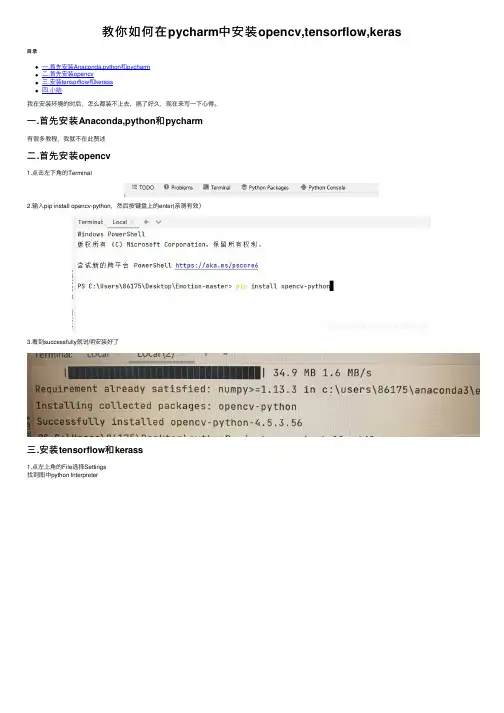
教你如何在pycharm中安装opencv,tensorflow,keras ⽬录⼀.⾸先安装Anaconda,python和pycharm⼆.⾸先安装opencv三.安装tensorflow和kerass四.⼩结我在安装环境的时后,怎么都装不上去,搞了好久,现在来写⼀下⼼得。
⼀.⾸先安装Anaconda,python和pycharm有很多教程,我就不在此赘述⼆.⾸先安装opencv1.点击左下⾓的Terminal2.输⼊pip install opencv-python,然后按键盘上的enter(亲测有效)3.看到successfully就说明安装好了三.安装tensorflow和kerass1.点左上⾓的File选择Settings找到图中python Interpreter2.找到你配好的环境3.点击加号4.在上⾯的框框上搜索你要安装的框架5.将Specify version前⾯的框框中打勾,选中⼀个合适的版本(注意版本不要太⾼)6.点击Install Package7.这样⼀般就可以了,keras也是这样滴四.⼩结如果你看来很多教程下了很多次软件还是没有成功,你可以参考以下建议(我⾃⼰没有试过,看看就好)⾸先要找到你安装的anaconda3所在的⽂件,在找到envs,把别⼈已经配置好⽂件复制在此⽂件夹下。
(例如BY,pytorch_envs都是配置的环境)重点就是要选中已经配置好的环境(就是别⼈刚刚配好的那个)剩下就是像我上⾯写的那样找到你要安装的库下载下来,就⼤公告成啦。
因为每个⼈的电脑不⼀样,所以我的⽅法不⼀定适合所有⼈,如果你没有成功,请见谅。
到此这篇关于教你如何在pycharm中安装opencv,tensorflow,keras的⽂章就介绍到这了,更多相关pycharm安装opencv,tensorflow,keras内容请搜索以前的⽂章或继续浏览下⾯的相关⽂章希望⼤家以后多多⽀持!。
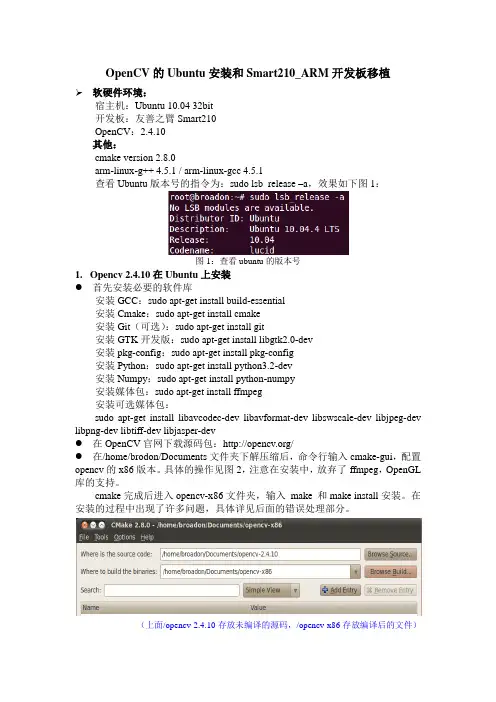
OpenCV的Ubuntu安装和Smart210_ARM开发板移植软硬件环境:宿主机:Ubuntu 10.04 32bit开发板:友善之臂Smart210OpenCV:2.4.10其他:cmake version 2.8.0arm-linux-g++ 4.5.1 / arm-linux-gcc 4.5.1查看Ubuntu版本号的指令为:sudo lsb_release –a,效果如下图1:图1:查看ubuntu的版本号1.Opencv2.4.10在Ubuntu上安装●首先安装必要的软件库安装GCC:sudo apt-get install build-essential安装Cmake:sudo apt-get install cmake安装Git(可选):sudo apt-get install git安装GTK开发版:sudo apt-get install libgtk2.0-dev安装pkg-config:sudo apt-get install pkg-config安装Python:sudo apt-get install python3.2-dev安装Numpy:sudo apt-get install python-numpy安装媒体包:sudo apt-get install ffmpeg安装可选媒体包:sudo apt-get install libavcodec-dev libavformat-dev libswscale-dev libjpeg-dev libpng-dev libtiff-dev libjasper-dev●在OpenCV官网下载源码包:/●在/home/brodon/Documents文件夹下解压缩后,命令行输入cmake-gui,配置opencv的x86版本。
具体的操作见图2,注意在安装中,放弃了ffmpeg,OpenGL 库的支持。
cmake完成后进入opencv-x86文件夹,输入make 和make install安装。
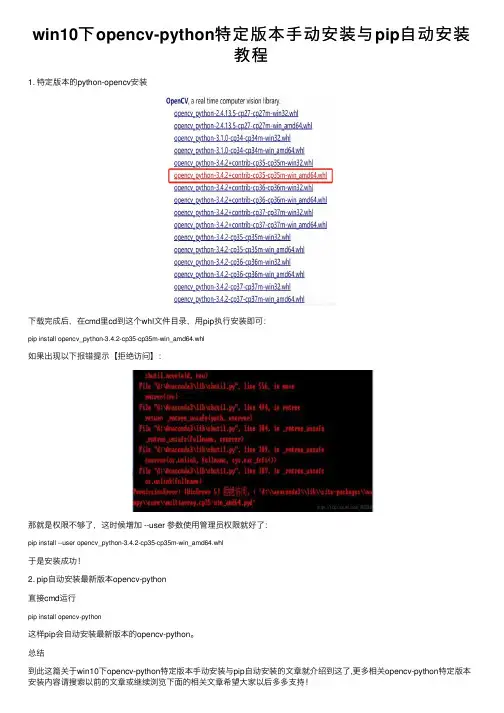
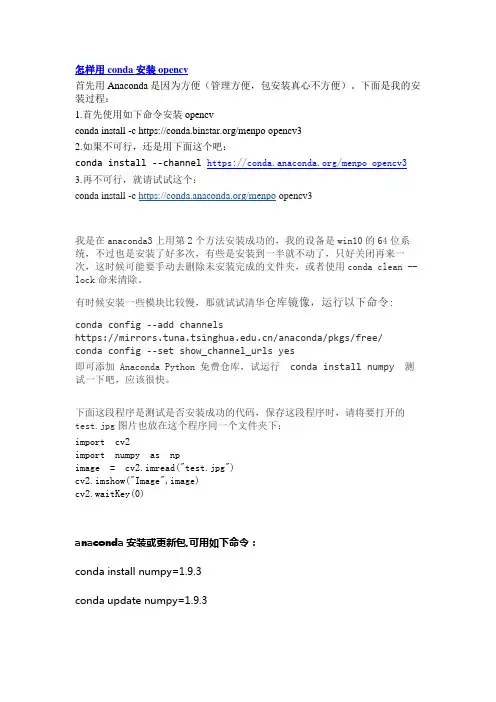
怎样用conda安装opencv首先用Anaconda是因为方便(管理方便,包安装真心不方便)。
下面是我的安装过程:1.首先使用如下命令安装opencvconda install -c https:///menpo opencv32.如果不可行,还是用下面这个吧:conda install --channel https:///menpo opencv3 3.再不可行,就请试试这个:conda install -c https:///menpo opencv3我是在anaconda3上用第2个方法安装成功的,我的设备是win10的64位系统,不过也是安装了好多次,有些是安装到一半就不动了,只好关闭再来一次,这时候可能要手动去删除未安装完成的文件夹,或者使用conda clean --lock命来清除。
有时候安装一些模块比较慢,那就试试清华仓库镜像,运行以下命令: condaconfig --add channelshttps:///anaconda/pkgs/free/ condaconfig --set show_channel_urls yes即可添加 Anaconda Python 免费仓库,试运行conda install numpy测试一下吧,应该很快。
下面这段程序是测试是否安装成功的代码,保存这段程序时,请将要打开的test.jpg图片也放在这个程序同一个文件夹下:import cv2import numpy as npimage = cv2.imread("test.jpg")cv2.imshow("Image",image)cv2.waitKey(0)anaconda安装或更新包,可用如下命令:conda install numpy=1.9.3conda update numpy=1.9.3每次更新一个东西,conda总是同时更新和它有关联的一大堆包,可以在update 后面加上--no-update-dependencies来让conda不要更新关联的东西。
1.下载和安装VS2010解压下载的文件然后双击Setup进行安装然后选择Visual C++2010学习版再点击下一步选择我已阅读并接受许可条款,再进行下一步下一步继续下一步然后自己选择安装位置,点击安装然后慢慢等待吧安装完之后点击完成,这样vs久安装好了,下面就是配置问题了。
2.在opencv官网上找到OpenCV windows版下载下来下载完后得到文件OpenCV2.4.9,双击后会提示解压到某个地方,推荐放到D:\Program Files\下,比如D:\Program Files,(因为OpenCV项目文件打包的时候,根目录就是opencv,所以我们不需要额外的新建一个名为opencv的文件夹,然后再解压,那是多此一举的事情)然后点击Extract按钮。
等一段时间,OpenCV2.4.9近3个多G的文件就解压到了D:\Program Files下。
解压之后如下图3.配置环境变量这步的配置方法如下:【计算机】->【(右键)属性】->【高级系统设置】->【高级(标签)】->【环境变量】->“双击”系统变量中的PATH->在变量值里面添加相应的路径。
如下图:配置好之后点击确定。
我这是32位的,64位的网上也有,在这就不说了。
4.工程包含(include)目录的配置<1>打开visual studio,调处行号,选择文本编辑器,所有语言,把行号打成勾。
调出生成工具栏,单击自定义界面下面的添加按钮就可以添加新的按钮了,现在我们把开始执行(不调试)添加工具栏中。
下面让我们用VC++2010也就是VC10来做一个控制台的HelloWorld程序吧。
VC2010里面不能单独编译一个.cpp或者一个.c文件,这些文件必须依赖于某一个项目,因此我们必须创建一个项目。
有很多种方法都可以创建项目,可以通过菜单:文件,新建,项目;也可以通过工具栏点击新建项目进行创建。
Ubuntu17.04系统下源码编译安装opencv的步骤详解前⾔本⽂主要针对Ubuntu 17.04版本下,opencv进⾏源码编译安装。
开发环境主要针对python 对 openCV库的调⽤。
下⾯话不多说了,来⼀起看看详细的介绍:⼀、安装 gcc cmake 编译环境sudo apt-get install build-essential pkg-config cmake cmake-gui本⽂提供两种源码编译⽅式,⼀种是cmake命令,另⼀种是通过图形界⾯的cmake-gui进⾏编译该版本系统ubuntu已经⾃带python 2.7 和 python 3.5 ,需安装 pip 对python包进⾏管理sudo apt-get install python-pipsudo apt-get install python3-pip配置pip 清华源加速包下载更新速度(寻找飞⼀样的感觉)mkdir ~/.pipvim ~/.pip/pip.conf# 在pip.conf 中添加以下内容[global]index-url = https:///simple[install]trusted-host=⼆、安装python 以及 python3 下的数据分析包pip install numpy scipy matplotlib scikit-image scikit-learnpip3 install numpy scipy matplotlib scikit-image scikit-learn三、安装其他依赖# git : 版本控制# gfortran fortran编译器# yasm 汇编编译器# ffmpeg 系统⾃带sudo apt-get install checkinstall yasm gfortran git ffmpegsudo apt-get install libxvidcore4 libgtk-3-devsudo apt-get install libjpeg8-dev libjasper-devsudo apt-get install libtiff5-devsudo apt-get install libavcodec-dev libavformat-dev libswscale-dev libdc1394-22-devsudo apt-get install libxine2-dev libv4l-devsudo apt-get install libqt4-dev libgtk2.0-dev libtbb-devsudo apt-get install libatlas-base-devsudo apt-get install libfaac-dev libmp3lame-dev libtheora-devsudo apt-get install libvorbis-dev libxvidcore-devsudo apt-get install libopencore-amrnb-dev libopencore-amrwb-devsudo apt-get install x264 v4l-utils四、可选依赖sudo apt-get install libprotobuf-dev protobuf-compilersudo apt-get install libgoogle-glog-dev libgflags-devsudo apt-get install libgphoto2-dev libeigen3-dev libhdf5-dev doxygen五、下载并且安装OpenCV3安装gitsudo apt-get install git下载OpenCV3git clone https:///opencv/opencv.git下载OpenCV_Contribgit clone https:///opencv/opencv_contrib.gitOpenCV 从 3.0 开始,就将⼀部分内容(⽐如 SIFT 等)分离到 opencv_contrib 中。
python3.6、opencv安装环境搭建过程(图⽂教程)我需要使⽤tesseract-OCR的模块,vs的配置有点⿇烦,所以采⽤py的环境,搭建。
1.在⽹站下载python3.6版本
我下载的3.6.8的python的安装
选存放的路径和把配置环境变量选项勾上否则需要⾃⼰配置环境变量
遇到这个页⾯点击⼀下disable path length limit 再点 close
cmd或者power shell⾥⾯测试:
py IDE的安装与py的配置
双击桌⾯图标
使⽤软件
安装opencv-python
在命令⾏中直接使⽤pip或pip3安装
1.pip install opencv-python
pip list
py IDE在使⽤时候python3.6 import cv2出现ModuleNotFoundError: No module named 'cv2'的原因⾸先:打开IDE,在file 选项⾥⾯找到Setting选项
opencv的测试
import cv2 as cv
src = cv.imread("G:\\Python\\gril.png") cv.imshow("src", src)
cv.waitKey(0)
cv.destroyAllWindows()
总结
以上所述是⼩编给⼤家介绍的python3.6、opencv安装环境搭建过程,希望对⼤家有所帮助,如果⼤家有任何疑问请给我留⾔,⼩编会及时回复⼤家的。
在此也⾮常感谢⼤家对⽹站的⽀持!
如果你觉得本⽂对你有帮助,欢迎转载,烦请注明出处,谢谢!。
Linux Ubuntu 安装Opencv作者:Tiger(xia)1.我们需要安装一个cmake(我这里用的是2.8.12.2版本)2.首先下载一个cmake3.Tar zxvf cmake的压缩报4.进入解压的文件夹输入./bootstrap5.make6.make install7.还需要一些库libgtk2.0-dev build-essential pkg-config (用apt-get install +对应的库)8.在下载Opencv(我是2.4.9版本)(默认安装在/usr/local/bin 和/usr/local/include)$ cd OpenCV-2.4.9$ cmake CMakeLists.txt$ make && make install9.export LD_LIBRARY_PATH=/usr/local/lib10.测试就加个Opencv的头文件就知道了11.pkg-config --modversion opencv12.编译gxx `pkg-config opencv --libs --cflags opencv` opencv_test.c -o test注意:一定先安装gtk库再安装opencvOpencv 移植编译说明:我们移植opencv 到itop arm板,交叉编译器是arm-none-linux-gnueabi-gcc,和arm-none-linux-gnueabi-g++前面已经介绍了opencv和cmake 的安装,这里用的是图形界面安装cmake-gui来进行opencv的交叉编译。
1.安装cmake-qt-gui (cmake的界面终端)sudo apt-get install cmake-qt-gui2.解压opencv2.4.9 tar -xzvf opencv2.4.9.tar.gz3.对opencv的交叉编译的相关配置在点击Configure那个按钮后要选择交叉编译如图:编译时要去掉几个cmake的复选框的BUILD_opencv_ocl 、WITH_OPENCL、WITH_TIFF 选项(不去掉编译时要出错哦)。
python安装opencv库的方法在Python中安装OpenCV库的方法如下:1. 安装Python:首先需要确保你的计算机上已经安装了Python。
你可以从Python官网下载安装包,并选择对应的操作系统和Python版本进行安装。
2. 安装OpenCV:使用pip命令来安装OpenCV。
在命令行中输入以下命令即可:```pip install opencv-python```如果你需要安装其他版本的OpenCV,可以使用以下命令:```pip install opencv-python-headless```这将安装不包含GUI的OpenCV版本。
3. 测试OpenCV:安装完成后,可以通过以下代码来测试是否安装成功:```pythonimport cv2print(cv2.__version__)```如果输出的版本号与安装的版本号一致,则表示安装成功。
4. 安装OpenCV扩展模块:OpenCV提供了许多扩展模块,例如深度学习模块、人脸识别模块等。
这些扩展模块需要单独安装。
以安装人脸识别模块为例,可以使用以下命令安装:```pythonpip install opencv-contrib-python```如果需要安装其他扩展模块,可以在命令行中输入以下命令:```pythonpip install opencv-contrib-python-headless```这将安装不包含GUI的扩展模块版本。
5. 安装OpenCV的依赖库:安装OpenCV还需要安装一些依赖库,例如numpy、matplotlib等。
可以使用以下命令进行安装:```pythonpip install numpy matplotlib```如果需要使用OpenCV的扩展模块,还需要安装其他依赖库,例如TensorFlow、Keras等。
6. 注意事项:在安装OpenCV之前,需要先确保已经安装了numpy和matplotlib等依赖库。
个人整理的opencv最基本入门资料OpenCV最基本入门资料OpenCV(Open Source Computer Vision Library)是一个功能强大的开源计算机视觉库,用于处理图像和视频。
它提供了丰富的图像处理和计算机视觉算法,使开发者能够快速构建各种视觉应用程序。
本文将为您提供一份个人整理的OpenCV最基本入门资料,帮助您快速入门并了解OpenCV的基本概念和使用方法。
一、OpenCV简介OpenCV是跨平台的计算机视觉库,最初由英特尔公司于1999年开发并发布。
它包含了超过2500个优化的算法,涵盖了图像处理、特征提取、目标检测、机器学习等领域。
OpenCV支持多种编程语言,包括C++、Python、Java等,且具有良好的兼容性和扩展性。
二、安装OpenCV在开始学习OpenCV之前,首先需要安装OpenCV库。
下面是安装OpenCV的基本步骤:1.下载OpenCV:在OpenCV官方网站(不提供链接,请自行搜索)上下载适合您操作系统的OpenCV版本,并解压缩到本地目录。
2.配置环境变量:将OpenCV所在目录添加到系统的环境变量中,以便系统能够正确找到OpenCV库文件。
3.配置IDE:如果使用集成开发环境(IDE)进行开发,还需要配置IDE以正确链接和使用OpenCV库。
三、OpenCV基本概念在使用OpenCV之前,需要了解一些基本的概念:1.图像表示:OpenCV中的图像使用多维数组来表示,可以是二维的灰度图像,也可以是三维的彩色图像。
了解图像的表示方式有助于理解后续的图像处理操作。
2.像素操作:像素是图像的最基本单元,每个像素都包含了图像上某个位置的颜色信息。
OpenCV提供了各种像素操作函数,可以获取、设置、修改像素的值。
3.图像处理:OpenCV提供了丰富的图像处理函数,包括滤波、边缘检测、直方图均衡化等。
通过这些函数,可以对图像进行各种操作,实现图像的增强、降噪、特征提取等功能。
配置include路径
也即告诉VC去什么地方寻找OpenCV的头文件,打开VC,选择菜单“工具”->“选项”->“项目和解决方案”->“VC++目录”->“包含文件”,包含
D:\ProgramFiles\OpenCV2.3.1\build\include;
D:\Program Files\OpenCV2.3.1\build\include\opencv;
D:\Program Files\OpenCV2.3.1\build\include\opencv2
如果是自己编译的则输入D:\Program Files\OpenCV2.3.1\build\my\install\include
配置lib路径
也即告诉VC去什么地方寻找OpenCV的库文件。
在刚才下载的文件OpenCV-2.3.1-win-superpack.exe 里,已经为VC2008和VC2010预先编译好了动态库和静态库。
因此我们不需要如早先版本那样,自己用cmake编译OpenCV。
自己编译的库,库目录为:D:\Program Files\OpenCV2.3.1\build\my\install\lib 32位系统& VC2008,库目录为:D:\Program Files\OpenCV2.3.1\build\x86\vc9\lib 32位系统& VC2010,库目录为:D:\Program Files\OpenCV2.3.1\build\x86\vc10\lib 64位系统& VC2008,库目录为:D:\Program Files\OpenCV2.3.1\build\x64\vc9\lib 64位系统& VC2010,库目录为:D:\Program Files\OpenCV2.3.1\build\x64\vc10\lib 请根据自己的情况四选一,将库目录输入菜单“工具”->“选项”->“项目和解决方案”->“VC++目录”->“库文件” 。
如下图所示:
刚才设置的是动态库,因此还需要将OpenCV的dll文件所在的目录加入Path环境变量。
dll文件目录如下,请根据自己情况五选一:
自己编译的库,dll目录为:D:\Program Files\OpenCV2.3.1\build\my\install\bin 32位系统& VC2008,dll目录为:D:\Program Files\OpenCV2.3.1\build\x86\vc9\bin 32位系统& VC2010,dll目录为:D:\Program Files\OpenCV2.3.1\build\x86\vc10\bin 64位系统& VC2008,dll目录为:D:\Program Files\OpenCV2.3.1\build\x64\vc9\bin 64位系统& VC2010,dll目录为:D:\Program Files\OpenCV2.3.1\build\x64\vc10\bin 由于有些函数需要TBB,所以需要将tbb所在的目录也加入到环境变量Path中。
TBB相关的DLL 路径为:
32位系统& VC2008:D:\Program Files\OpenCV2.3.1\build\common\tbb\ia32\vc9 32位系统& VC2010:D:\Program Files\OpenCV2.3.1\build\common\tbb\ia32\vc10 64位系统& VC2008:D:\Program
Files\OpenCV2.3.1\build\common\tbb\intel64\vc9
64位系统& VC2010:D:\Program
Files\OpenCV2.3.1\build\common\tbb\intel64\vc10
如下图所示将OpenCV和TBB的dll文件所在的目录系统环境变量Path中。
加入后可能需要注销当前Windows用户(或重启)后重新登陆才生效。
使用OpenCV 2.3.1编程
打开VC++ 2008 Express,创建一个Win32控制台程序helloopencv;
点击看大图
选择Solution Explorer里的opencvhello项目,点击鼠标右键,选择Properties。
点击看大图
,在[链接器LINKER]的[输入INPUT]中,为项目的Debug配置增加[附加依赖项
Additional Dependencies]:
opencv_calib3d231d.lib; opencv_contrib231d.lib;
opencv_core231d.lib; opencv_features2d231d.lib;
opencv_flann231d.lib; opencv_gpu231d.lib; opencv_highgui231d.lib;
opencv_imgproc231d.lib; opencv_legacy231d.lib; opencv_ml231d.lib;
opencv_objdetect231d.lib; opencv_ts231d.lib;
opencv_video231d.lib(可根据实际需要删减)注意,请打开了新编辑窗口(即
点击了“...”按钮)“附加依赖项”,并一条一条分别加入,一条一行(一个回车),否则
会出现类似以下错误:1>LINK : fatal error LNK1104: 无法打开文件“…….lib”
点击看大图
为项目的Release配置增加[附加依赖项Additional Dependencies]:
opencv_calib3d231.lib; opencv_contrib231.lib;
opencv_core231.lib; opencv_features2d231.lib;
opencv_flann231.lib; opencv_gpu231.lib;
opencv_highgui231.lib; opencv_imgproc231.lib;
opencv_legacy231.lib; opencv_ml231.lib;
opencv_objdetect231.lib; opencv_ts231.lib;
opencv_video231.lib(可根据实际需要删减)
点击看大图
编译运行下面的例程(需要将lena.jpg文件放在项目目录下,即与生成的.exe
文件同位置)。
/***********************************************
************************
* OpenCV 2.3.1 测试例程
* 于仕琪提供
************************************************
***********************/
#include "stdafx.h"
#include <opencv2/opencv.hpp>
using namespace std;
using namespace cv;
int main(int argc,char* argv[])
{
const char* imagename ="lena.jpg";
//从文件中读入图像
Mat img = imread(imagename);
//如果读入图像失败
if(img.empty())
{
fprintf(stderr,"Can not load image %s\n", imagename);
return-1;
}
//显示图像
imshow("image", img);
//此函数等待按键,按键盘任意键就返回
waitKey();
return0;。